1、先为右键菜单添加 “获取trustedinstaller权限”选项,打开记事本,将下面代码粘贴到记事本中,另存为 “获取trustedinstaller权限.reg”。
Windows Registry Editor Version 5.00
[HKEY_CLASSES_ROOT*shellrunas]
@=“获取TrustedInstaller权限”
[HKEY_CLASSES_ROOT*shellrunascommand]
@=“cmd.exe /c takeown /f ”%1“ && icacls ”%1“ /grant administrators:F”
“IsolatedCommand”=“cmd.exe /c takeown /f ”%1“ && icacls ”%1“ /grant administrators:F”
[HKEY_CLASSES_ROOTDirectoryshellrunas]
@=“获取TrustedInstaller权限”
“NoWorkingDirectory”=“”
[HKEY_CLASSES_ROOTDirectoryshellrunascommand]
@=“cmd.exe /c takeown /f ”%1“ /r /d y && icacls ”%1“ /grant administrators:F /t”
“IsolatedCommand”=“cmd.exe /c takeown /f ”%1“ /r /d y && icacls ”%1“ /grant administrators:F /t”
2、双击创建好的注册表文件导入,这时右键点击文件夹就会出来获取 trustedinstaller 权限选项了。
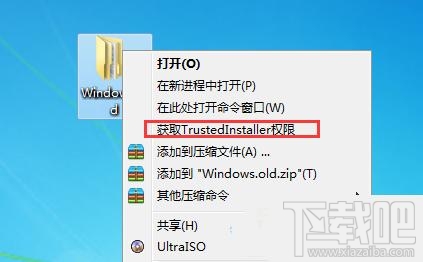
3、进行获取权限操作后就可以删除, Windows.old文件夹和 $windowsBT~ 文件夹了。
以上就是获取权限来删除Win10 Windows.old文件夹的方法了,这个方法可以删除得更彻底,毕竟使用磁盘清理我们不知道会不会有什么残留。